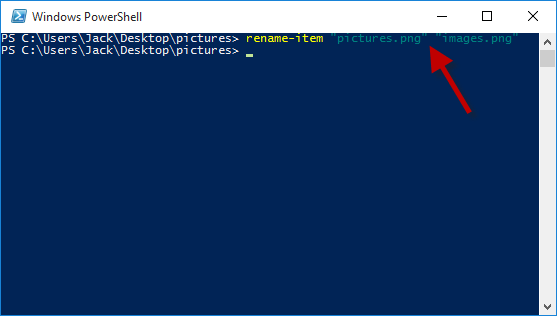尽管可以以最简单的方式来完成许多事情,但它兴趣甚至使我们受益于发现和学习一些新方法。我们都知道如何在Windows下的文件或文件夹重命名。我们需要做的就是右键单击文件/文件夹,然后选择重命名。实际上,还有其他一些方法可以做到这一点。这篇文章向您显示了在Windows 10中重命名文件的三种方法。
方式1:重命名Windows 10 File Explorer中的文件
它是将文件资源管理器中的文件或文件夹重命名的最常见和直接的方法。您可以使用三种方法中的任何一个,如下所示。
- 单击您要重命名的文件以选择它,再次单击它以使其名称可编辑,然后输入新名称,然后按进入关键要确认这一点。两次点击之间的间隔应超过一秒钟,以防万一您双击文件以打开它而不是选择它。
- 单击您要重命名的文件以选择它,然后按F2键盘上的键以使其名称可编辑。然后输入一个新名称,然后按进入。
- 右键单击文件,选择重命名在上下文菜单中,然后输入一个新名称,然后按进入。
您可能不会经常使用这种方式,但是您可以知道它的工作原理。
步骤1:打开包含您要重命名的文件的文件夹。
步骤2:单击文件以选择它。单击文件标签,指向打开命令提示菜单中的选项,然后单击打开命令提示。
步骤3:打开命令提示窗口后,输入REN“ Current_Filename.Ext”“ new_filename.ext”并按进入钥匙。这.ext是文件名扩展名。
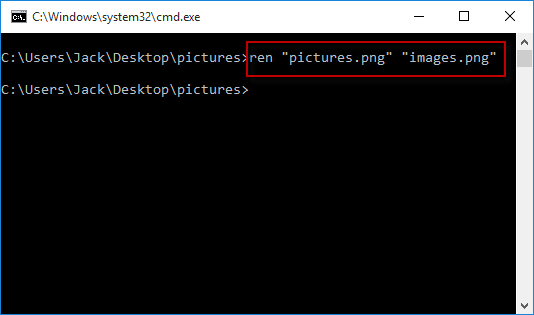
方式3:用Windows PowerShell重命名文件
步骤1:打开包含您要重命名的文件的文件夹。
另请阅读:如何使用Windows中的系统文件检查器维修单个文件
步骤2:选择要重命名的文件,单击文件标签,指向打开Windows PowerShell选项,然后单击打开Windows PowerShell。
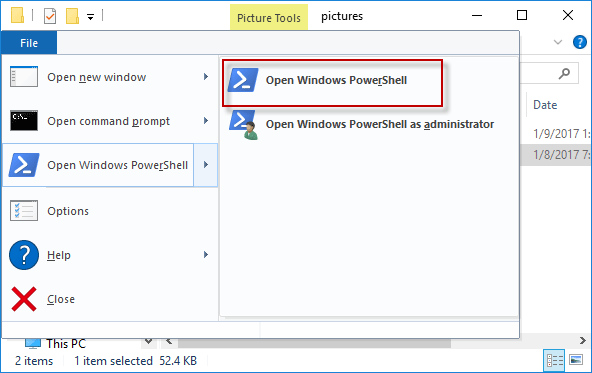
步骤3:之后Windows PowerShell窗口打开,类型重命名项目“ current_filename.ext”“ new_filename.ext”,然后按进入。